1、Visual Studio配色方案。
如果你想让你的编辑器换一种风格显示,你可以在工具—〉选项—〉字体和颜色中进行设置,但是最好的方式是下载精选的这6套配色方案。
使用方法选择工具—〉导入和导出设置,然后按提示进行着设置。
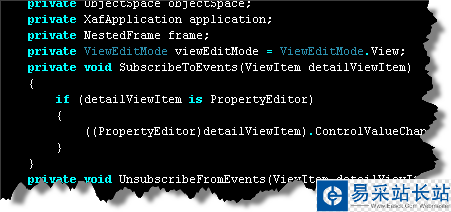
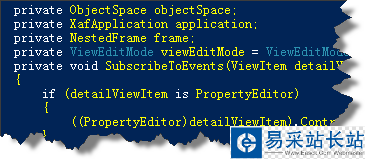
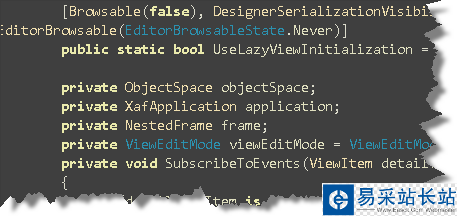
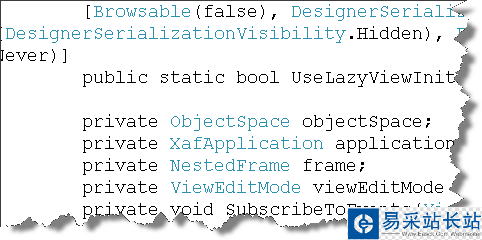
2、代码段
按下Ctrl+K+S 或 Ctrl+K+X 键会出现代码段提示。你可以选择需要的代码段按回车生成。或者直接输入代码段的快捷简写按下 TAB两次生成。例如输入:foreach,按两下 TAB会自动生成代码。可以在这里下载C#的官方扩充代码段包。还可以在网上搜索网友编辑的代码段包。http://snippetlibcsharp.codeplex.com/ 是个不错的扩充。当然你可以编辑你自己的代码段。你不需要懂得描述代码段的XML语法。只需要下载这个现成的代码段编辑工具,很高兴它是作为VS的插件提供。更高兴这个工具是开源的。要使用你下载或自己编辑的代码段,解压他们放到 我的文档/Visual Studio 2XXX/Code Snippets/Visual C#目录下。或者在“工具”—〉“代码段管理器”进行导入。(我的IDE工具菜单下没有,只能按Ctrl+k+B了)
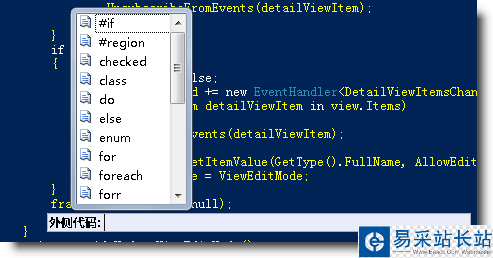
3、扩展如果你用的不是VS2010便不能使用 VS2010->Tools->Extension Manager的扩展管理功能。但你同样可以在Visual Studio 库找到1,789个扩展的项目。要想自己开发扩展,关注我的Visual Studio 扩展编程-#0:如何开始!系列文章(刚刚开始写),里面介绍了更多资源。
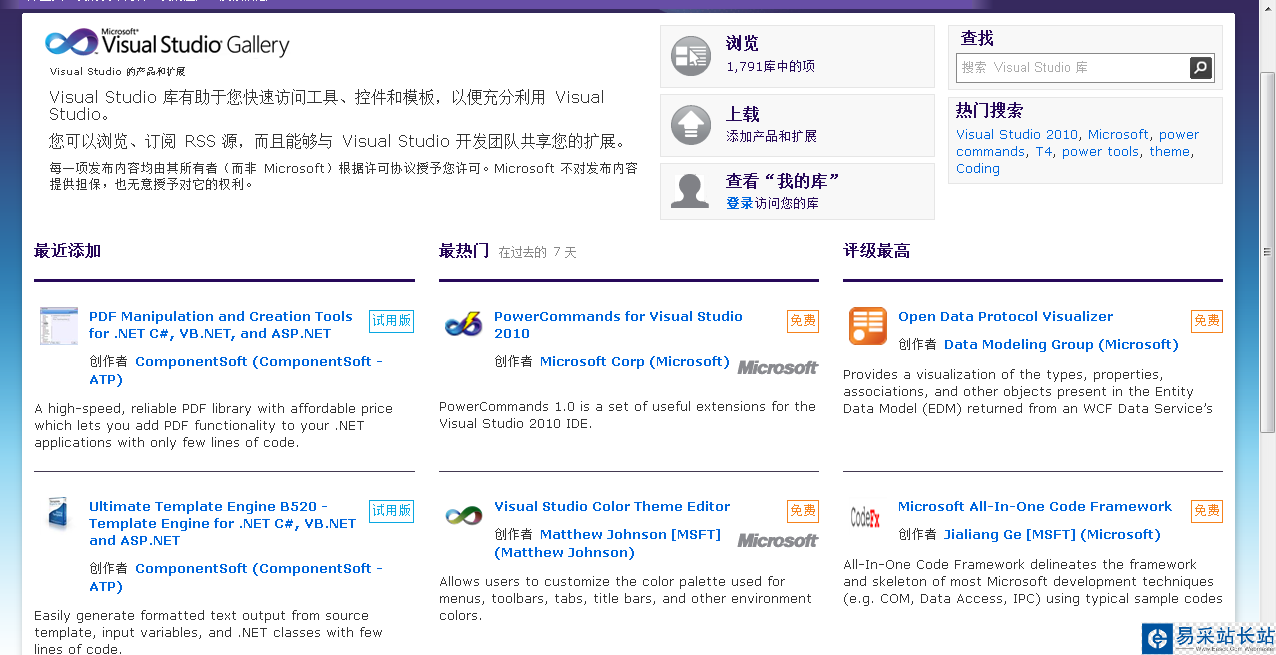
4、其他更多技巧
编辑HTML时的属性值引号自动插入:
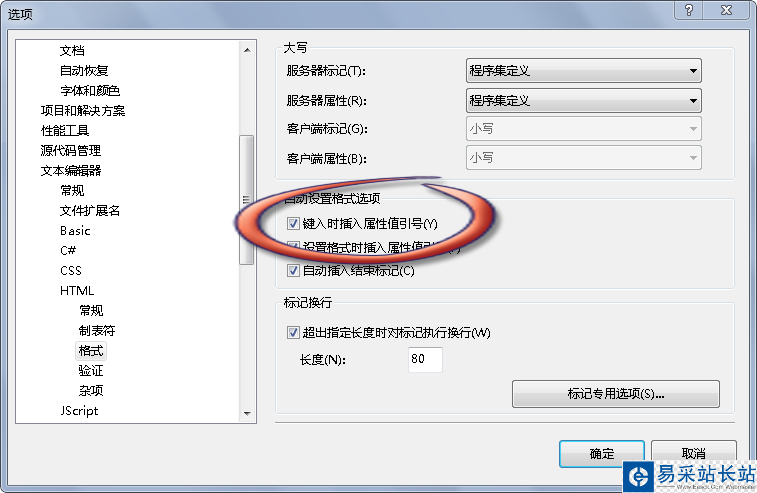
这里设置自动排版格式,你可以定制缩进、大括号是否默认在方法括号之后,你可以下载我的IDE所有设置方案。然后用工具—〉导入和导出设置导入它。
还有另一种代码段:将任意编辑器中的文本字节选定拖到工具箱,在需要的时候再拖下来。如图:
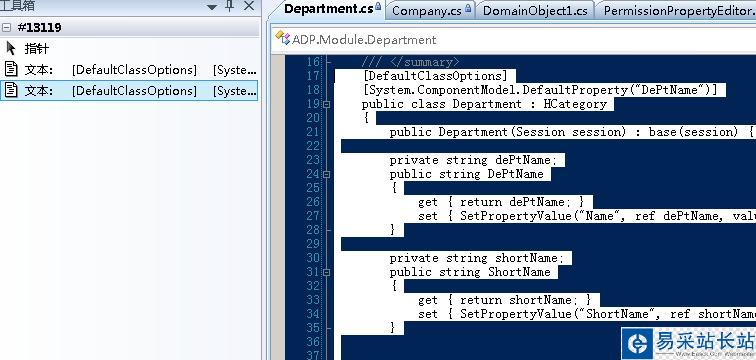
5、将"博客园精华区"加入Visual Studio起始页
如果你是一个开发人员,经常使用VS,和经常登录博客园可能喜欢这个。在你每次打开VS的时候可以方便的看到在博客园当前主页有什么文章更新。你会得到如图的效果。
新闻热点
疑难解答
图片精选